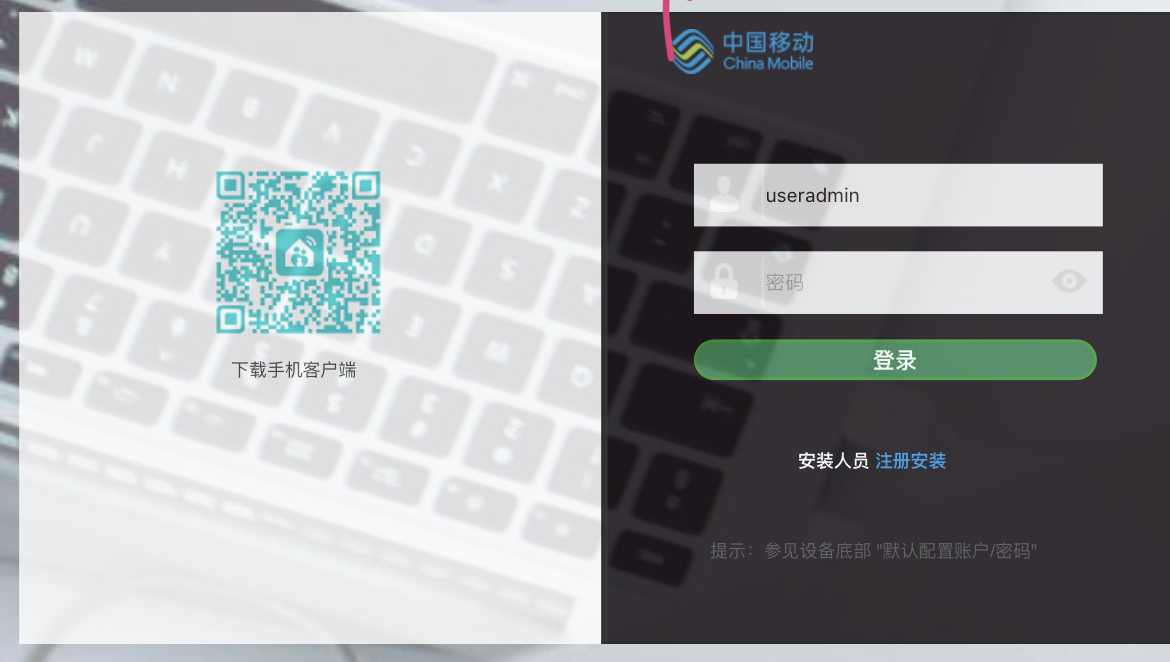
光猫开启桥接模式后,软路由作为默认网关进行拨号与 NAT,导致客户端设备无法获取与光猫相同网段的 IP 地址,进而也就无法登陆光猫的后台管理界面。虽然在日常使用的过程中,光猫的配置几乎是一次性的,其后台管理界面的使用频率很低,但是每次登陆光猫后台都要通过有线或无线(若有)的方式将设备直接与光猫相连也着实麻烦。因此需要通过一些简单的配置,实现桥接模式下,连接软路由的同时可以随时访问光猫后台。
实现原理其实很简单,只要在现有 DHCP 服务端正常工作的前提下,为软路由的 WAN 口再行分配一个与光猫网段相同的 IP 地址即可,前提是你的软路由支持多 WAN。
以 Openwrt 系统为例,在“网络—接口”界面点击“添加新接口”,进入新接口创建页面。
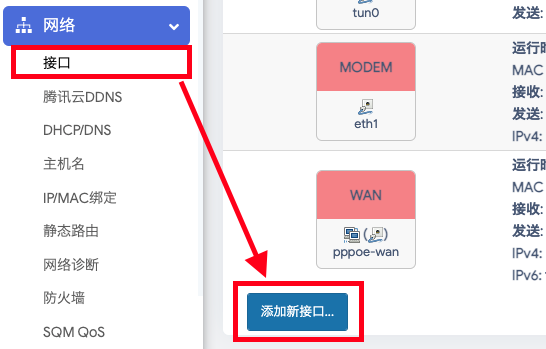
接口名称随意填写,接口协议选择“静态地址”,包括的接口选择当前 WAN 口绑定的物理接口。注意,接口协议尽量不要选择 DHCP,因为桥接模式下的光猫基本都会关闭自身的 DHCP 功能,不会给新接口自动分配 IP 地址,所以此时需要通过“静态地址”协议来手动指定新接口的 IP 地址。完成上述配置后,点击“提交”按钮进入新接口的详细配置页面。
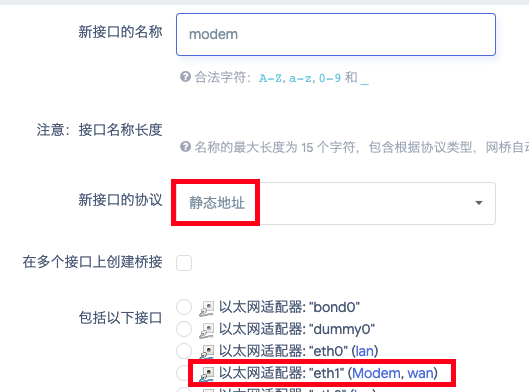
IPv4 地址一定要设置成与光猫位于相同网段的地址。例如光猫连接软路由的 LAN 口的地址(即光猫后台地址)为 192.168.1.1,那么这里新接口的静态 IP 地址就要设置为 192.168.1.x。子网掩码设为 255.255.255.0,默认网关就是光猫 LAN 口的 IP 地址。有关 IP 网段和子网掩码的相关知识,可以参考这篇文章。完成上述设置后,点击“保存&应用”按钮即可完成配置。

新接口配置完成后,DNS 缓存会有一定延迟,导致无法正常浏览网页,此时重启一下软路由即可解决问题。如果软路由之前配置了端口映射,则新接口创建完成后,所有的端口映射都将失效,此时仍需经过一番针对防火墙的额外设置才能恢复正常。
重新进入新接口的详细设置页面,在“防火墙设置”中,将原先 WAN 口的防火墙区域绑定到新接口。
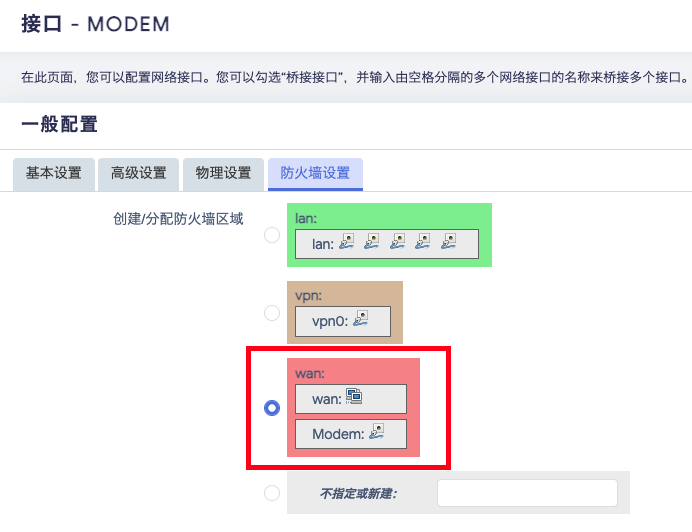
然后进入“网络—防火墙—端口转发”页面,将原有的端口映射配置重新“保存&应用”一下即可。
至此,如果不出意外的话,我们便可在桥接模式下随时随地访问光猫的后台管理界面了。